Migration de IMSVA version 8.5 à la version 9.0
IMSVA est InterScan Messaging Security Virtual appliance.
C’est une passerelle SMTP développée par Trend Micro. Elle permet entre autres de
filtrer les messages contre les spams et les malwares
Dans ce qui suit on suppose que le fichier IMSVA-9.0-1383-x86-64.iso a été
téléchargé à partir du site : http://downloadcenter.trendmicro.com/index.php?regs=FR&clk=latest&clkval=4650&lang_loc=2
On suppose aussi qu’il a été placé dans un datastore vu par
la machine IMSVA
Etape 1 : clonage de la machine
A partir de vCenter, cloner la machine virtuelle. Si le
processus de migration échoue pour une raison quelconque, on pourra revenir en
arrière.
Etape 2 : Création d’un backup de la configuration
Utiliser un outil permettant de se connecter à la machine
virtuelle en ssh comme Putty
Taper la commande suivante :
/opt/trend/imss/script/imssctl.sh stop
Arrêter le service cron en tapant la commande
suivante :
service crond stop
Sauvegarder la configuration dans un autre répertoire en
tapant la commande :
cp –rf -–preserve /var/app_data/* /var/udisk/
app_data_backup/
Démarrer les services IMSVA
/opt/trend/imss/script/S99IMSS restart
Etape 3 : Mise à jour
Vérifier qu’il n y a
pas de message dans la file d’attente en tapant la commande
postqueue –p
Mettre le fichier iso téléchargé dans le lecteur CD/DVD
virtuel de la machine
Attention : ne pas oublier de cocher les options
Connecté et Connecter lors de la mise sous tension, sinon la machine ne
démarrera pas à partir du DVD.
Redémarrer la machine
La machine boute à partir du fichier iso. Choisir la
première option : Fresh Install or version upgrade
Accepter la licence en appuyant sur le bouton Accept
Choisi le type de clavier puis Next
On choisit une mise à jour (Version Upgrade)
Le programme d’installation affiche les composants logiciels
et hardware détectés. Cliquer sur Next
Saisir les mots de passe root et le compte utilisé en mode
CLI
Le sommaire est affiché. Terminer en cliquant sur Next
Confirmer la mise à jour.
L’installation est terminée.
Une fois la mise à jour réussie, ne pas oublier de
déconnecter le lecteur CD/DVD de la machine virtuelle. Sinon la machine démarre
à partir du fichier iso. Cliquer sur Restart
Attendre que l’installation soit terminée
On vérifie le journal d’installation. Taper
tail -1 /var/app_data/installlog
Redémarrer les services de IMSVA en tapant :
/mnt/backup/dry_run.sh
On a alors deux heures pour décider si on veut garder la
version 9 o revenir à la version précédente. Au-delà de ces deux heures, tous les
services s’arrêtent automatiquement et l’on doit décider. On est alors obligé
de taper la commande :
/mnt/backup/confirm.sh
Si on veut garder la version 9, on répond par yes
Si on veut revenir à la version précédente on répond par no







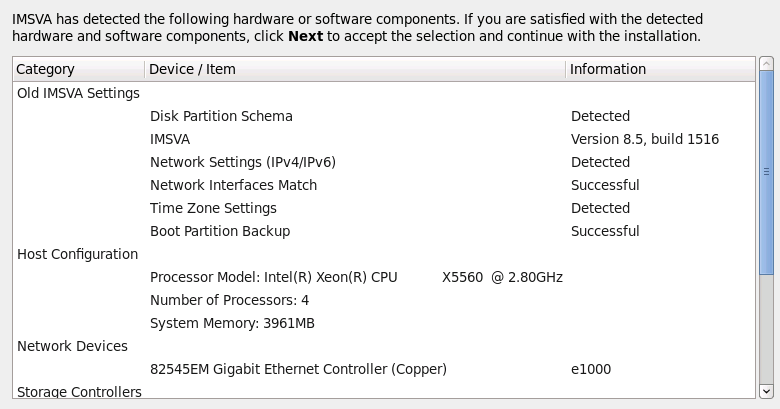







Commentaires